MP4
- 1. Converter MP4 para outro formato +
-
- 1.2 Converter mp4 para windows movie maker
- 1.3 Converter mp4 para iTunes
- 1.4 Converter mp4 para divx
- 1.5 Converter mp4 para iMovie
- 1.6 Converter mp4 para AVI
- 1.7 Converter mp4 para ipad
- 1.8 Converter mp4 para avi
- 1.9 Converter mp4 para divx
- 1.10 Converter mp4 para Adobe Premiere
- 1.11 Converter mp4 para iPhone
- 1.12 Converter mp4 para MPEG
- 1.13 Converter mp4 para VOB
- 1.14 Converter mp4 para WAV
- 1.15 Converter mp4 para Mac
- 1.16 Converter JPG para MP4
- 1.17 Converter MP4 para HTML5
- 1.18 Converter MP4 para MIDI
- 1.20 Como converter MP4 para ISO
- 1.21 Converta vídeos do YouTube em MP4
- 2. Converter qualquer formato para MP4+
-
- 2.1 Converter vídeos iPhone para MP4
- 2.2 Converter MP4 para
- 2.3 Top 8 Players de MP4
- 2.4 Conversor MP4 para Xvid
- 2.7 Converter VOB para MP4
- 2.9 Converter arquivos do Movie Maker em MP4
- 2.10 Converter WRF para MP4
- 2.11 Conversores de DVD para MP4
- 2.12 Converter Filmes do iTunes para MP4
- 2.13 Converter MP3 para MP4 Grátis
- 2.14 Como converter TS para MP4
- 2.15 Converter Dailymotion para MP4
- 2.16 Como Converter Vimeo para MP4
- 2.17 Converter FLAC para MP4
- 3. Converter mp4 para formato popular +
Conversor do iPhone: Como converter vídeos do iPhone para MP4
Por Santos • 2025-10-23 18:44:45 • Soluções comprovadas
Conversor do iPhone: Como converter vídeos do iPhone para MP4
"Eu tenho alguns vídeos maravilhosos no meu iPhone, mas como converter meus vídeos do iPhone para MP4 para que eu possa compartilhar esses vídeos com outras pessoas de forma mais conveniente?"
A Apple domina o mercado mundial com o seu iPhone. Todos os anos, nos são oferecidos pelo menos uma versão do iPhone, além de outros que chegam a milhões. O iPhone tem conseguido consolidar sua posição entre usuários e profissionais de diferentes áreas. Como o iPhone pode tirar fotos de alta qualidade e é fácil de transportar o que quase acontece com as câmeras digitais comuns. Assim, a maioria das pessoas terá o mesmo problema para salvar vídeos do iPhone em MP4. Não se preocupe, aqui apresentaremos o melhor conversor de vídeo para iPhone para você converter vídeos do iPhone para MP4 ou outros formatos de vídeo e transferir para o iPhone/iPad facilmente.
- Parte 1. Melhor conversor de vídeo para iPhone: Como você pode converter iPhone para MP4 facilmente
- Parte 2. Como converter vídeos do iPhone para MP4 Online e Grátis
- Parte 3. Dicas sobre como transferir vídeo entre o iPhone e o seu computador
Parte 1. Melhor conversor de vídeo para iPhone: Como você pode converter iPhone para MP4 facilmente
Como um poderoso aplicativo de desktop, Wondershare UniConverter conseguiu ajudar numerosos clientes com suas necessidades de conversão de vídeo. Reproduzir vários formatos agora se tornou fácil, já que o Wondershare UniConverter vem com a capacidade de processar arquivos de diferentes formatos e fornecer a saída conforme suas necessidades. Também pode ajudá-lo a compactar o tamanho do vídeo sem perder qualidade. Com este conversor de vídeo para iPhone, é possível visualizar, compartilhar e aproveitar vídeos em qualquer dispositivo, já que agora você pode optar por diferentes formatos ao converter seus vídeos.
 Wondershare UniConverter - Melhor conversor de vídeo HD 1080P
Wondershare UniConverter - Melhor conversor de vídeo HD 1080P
-
Edite MOV e outros mais de 1000 formatos de vídeo com visualização em tempo real no Windows / Mac
-
Recursos de edição, incluindo cortar, cortar, girar, adicionar marcas d'água, aplicar efeitos, editar legendas, etc.
-
Altere a resolução do vídeo, a taxa de quadros, a taxa de bits e os formatos para que o vídeo possa ser reproduzido melhor em diferentes dispositivos
-
Caixa de ferramentas com funções adicionais, como Video Compressor, Screen Recorder, GIF Maker, Fix Media Metadata, etc.
-
SO compatível: Windows 10/8/7/2003 / Vista / XP, Mac OS 10.15 (Catalina), 10.14, 10.13, 10.12, 10.11, 10.10, 10.9, 10.8, 10.7, 10.6
Como converter vídeos para o formato MP4 do iPhone com o UniConverter Wondershare?
Passo 1 Abra o conversor Wondershare iPhone e importe vídeos do iPhone.
Baixe e instale o Wondershare UniConverter no seu computador e, em seguida, abra o programa. Conecte seu iPhone ao seu computador, ele será detectado pelo conversor Wondershare iPhone. Clique no triângulo invertido ao lado de Adicionar arquivos e selecione Adicionar do dispositivo , verifique seus vídeos desejados do iPhone na janela pop-up e clique em Adicionar à lista de conversões para carregar os arquivos.
![]()
Passo 2 Defina o formato de saída como MP4 para a conversão do iPhone para MP4.
A escolha do formato correto é fundamental durante a conversão do seu vídeo. Clique no menu suspenso ao lado da opção Converter todos os arquivos para: Selecione MP4 como o formato de saída e a resolução de vídeo desejada na guia Vídeo . Se você quiser converter MP4 para iPhone, então você precisa selecionar a saída da guia Dispositivo.
![]()
Passo 3 Use a ferramenta de edição para melhorar seu vídeo do iPhone. (Opcional)
O Wondershare UniConverter oferece a opção de editar seus vídeos antes de você iniciar o processo de conversão. Ao contrário de muitas outras ferramentas de edição de vídeo, esta é bastante simples e possui uma interface fácil de entender para qualquer usuário. Usando esta ferramenta de edição gratuita, você pode selecionar ou cortar as partes indesejadas, adicionar legendas, aplicar efeitos gratuitos ao seu vídeo e aplicar filtros. Não esqueça de salvar as alterações. Saiba mais sobre como editar vídeos do iPhone aqui > .
![]()
Passo 4 Inicie o processo de conversão de vídeo do iPhone para MP4.
Por fim, clique no botão Converter Tudo para iniciar o processo de conversão. Isso inicia a conversão do seu vídeo do iPhone que está no formato .mov para MP4. O processo de conversão dura apenas alguns minutos, em um ritmo que é 30 vezes mais rápido do que todos os outros conversores de vídeo comuns no mercado. Você pode encontrar o arquivo MP4 convertido na pasta de Saída .
![]()
DOWNLOAD GRATUITO DOWNLOAD GRATUITO
Parte 2. Como converter vídeos do iPhone para MP4 Online e Grátis
On-line UniConverter (originalmente Media.io) irá ajudá-lo a converter vídeos do iPhone para o formato MP4 online e gratuitamente sem qualquer download de software e instalação. Este site on-line é totalmente gratuito, sem anúncios e marcas d'água, você pode converter vídeos do iPhone para MP4 ou outros formatos de vídeo comuns em 3 etapas simples. Compare com o software de desktop, Online UniConverter (originalmente Media.io) como uma ferramenta on-line tem uma limitação de 100MB em cada tamanho de arquivo. Portanto, se você tiver apenas um vídeo de tamanho pequeno para converter, o UniConverter Online (originalmente Media.io) será a escolha certa. Siga os passos abaixo:
Passo 1: Abra o UniConverter Online (originalmente Media.io) (https://www.media.io/br/) no seu navegador, e você irá para a interface padrão de conversão. Certifique-se de que seus vídeos do iPhone foram transferidos para o seu PC/Mac.
Passo 2: Clique no + ou Arraste e Solte ou pressione o botão para adicionar o arquivo escolhendo o vídeo do iPhone que você deseja converter para MP4. Depois disso, escolha MP4 como formato de saída, clicando nos botões Converter todos os arquivos para .
Passo 3: Por fim, clique no botão CONVERTER para converter seus vídeos do iPhone para o formato MP4 de forma fácil e gratuita. Você pode baixar os arquivos convertidos diretamente ou salvá-lo no Dropbox para facilitar o compartilhamento.
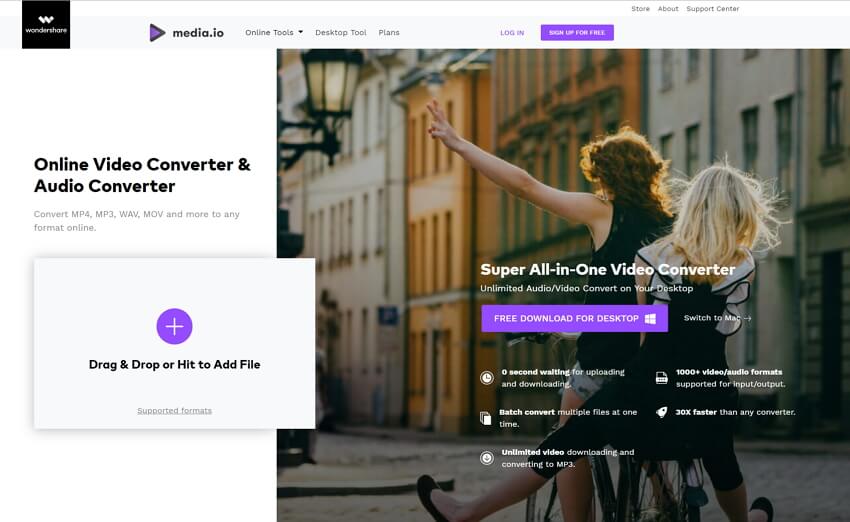
Parte 3. Dicas sobre como transferir vídeo entre o iPhone e o seu computador
Como você sabe, é muito fácil transferir vídeos do iPhone para o computador, você pode usar a Reprodução Automática no Windows e o iPhoto no Mac, e pode pesquisar essas soluções com muita facilidade no site. Mas não é mais fácil transferir vídeo do computador para o iPhone sem converter os vídeos originais. Como se você usasse o iTunes da Apple, ele sincronizaria os novos vídeos com o apagamento dos vídeos originais. Por isso, recomendamos uma boa maneira de transferir vídeos do computador para o iPhone sem perda de vídeo.
Transferir vídeo para iPhone do computador usando o UniConverter Wondershare
Como uma solução de vídeo completa, o Wondershare UniConverter ainda fornece a solução de transferência de vídeo sem a instalação do iTunes, por favor, veja os seguintes passos para referência.
Passo 1 Adicionar vídeos ao Wondershare UniConverter
Em primeiro lugar, você precisa iniciar o Wondershare UniConverter e conectar seu iPhone ao seu computador usando um cabo USB. Você pode clicar na seção Transfência e clicar em Adicionar arquivos ao navegador e adicionar arquivos do seu computador.
![]()
Passo 2 Transferir vídeos do computador para o iPhone
Se você conectar apenas um dispositivo ao seu computador, o dispositivo padrão será o iPhone. Ou você precisa escolher o iPhone no canto superior direito em primeiro lugar. Depois de carregar os vídeos, clique em Transferir todos para iniciar a transferência de vídeo. Se o vídeo do seu computador não puder ser compatível com o iPhone, o conversor irá detectá-lo e convertê-lo inteligentemente no formato amigável do iPhone durante a transferência.
![]()
Passo 3 Encontre o vídeo transferido no seu iPhone
Você encontrará o vídeo no aplicativo TV (versão antiga chamada Video app) no seu iPhone.
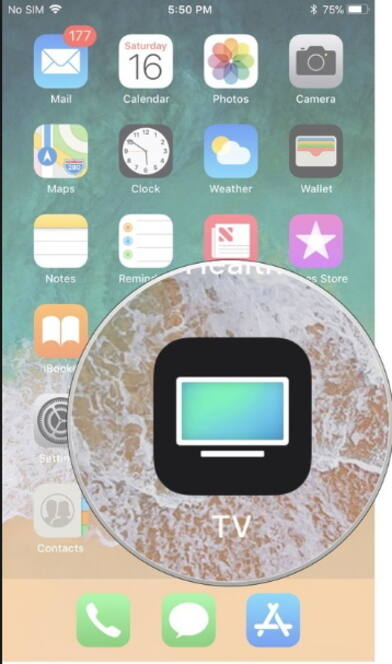
Com o Wondershare UniConverter, você pode ter certeza de uma interface amigável e um ritmo rápido para transferir vídeo entre o iPhone e o computador. Por que não baixá-lo para fazer uma avaliação gratuita agora?
A sua caixa de ferramentas completa
 Converta em lote MOV para MP4, AVI, 3GP e vice-versa facilmente.
Converta em lote MOV para MP4, AVI, 3GP e vice-versa facilmente. 


Santos
staff Editor